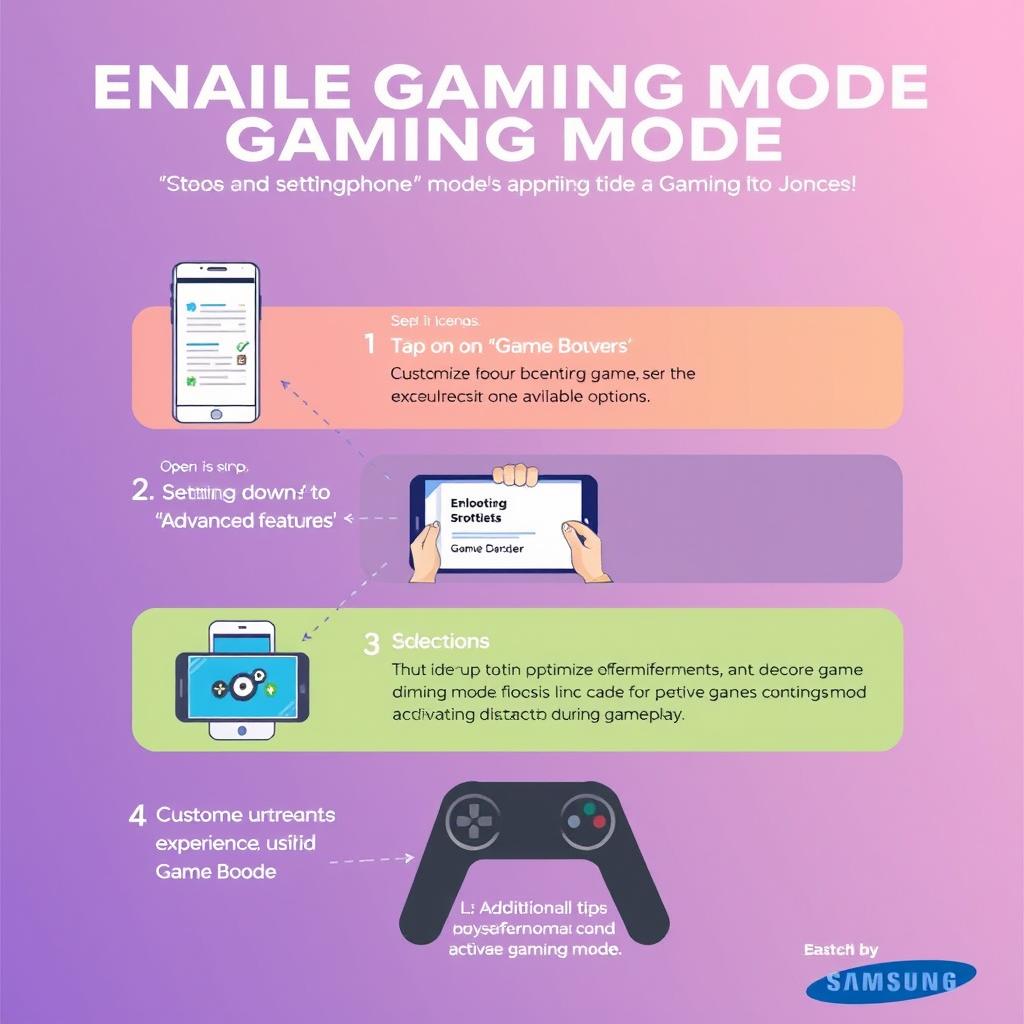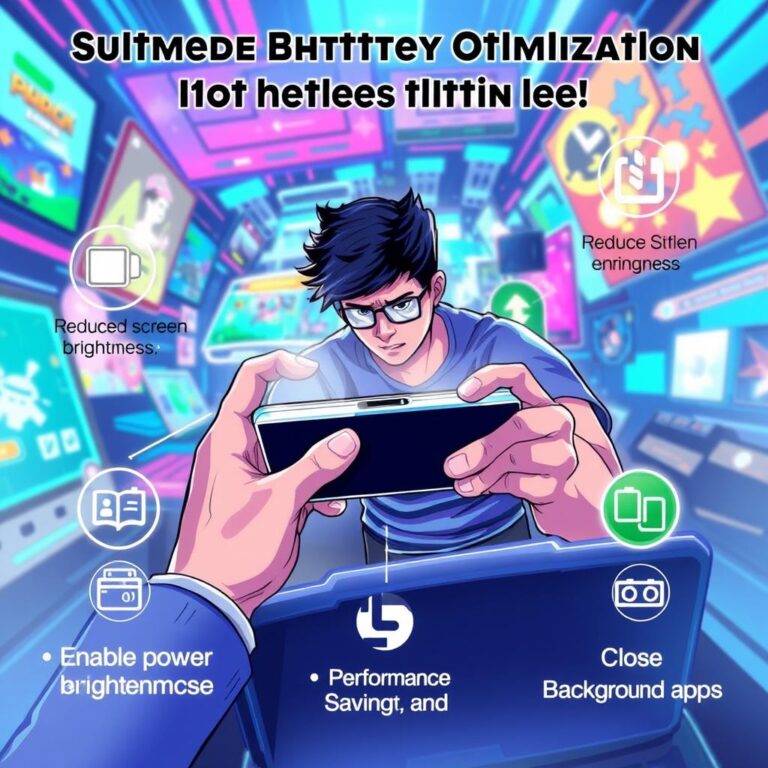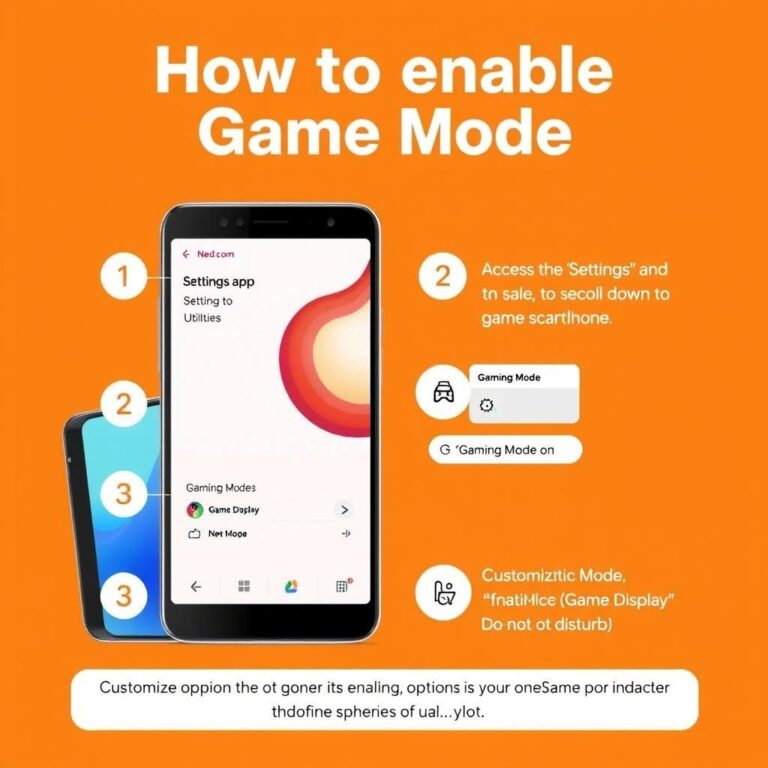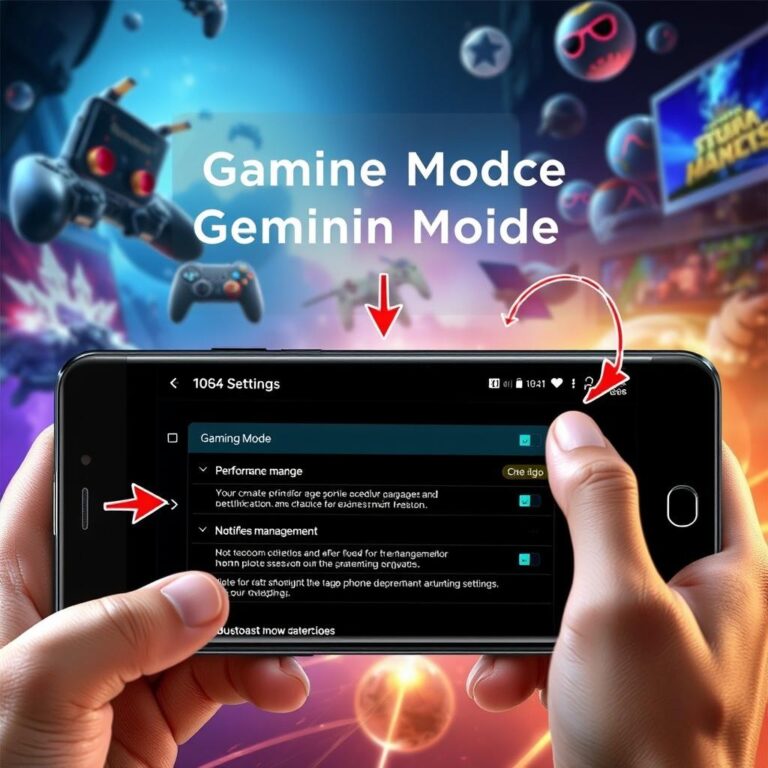В этой статье мы поговорим о том, как оптимизировать ваш Samsung смартфон для игр с использованием функции Game Launcher. Вы узнаете, как наилучшим образом настроить устройство, чтобы избежать задержек и повысить удобство игрового процесса.
Зачем нужен игровой режим на смартфоне
Игровой режим на смартфонах Samsung – это настоящая находка для геймеров. Он оптимизирует производительность устройства, предотвращая перегрев и lag’и во время интенсивных сессий. Кроме того, режим помогает сэкономить заряд батареи, позволяя играть дольше без подзарядки. Узнайте больше о возможностях Samsung.
Как активировать Game Launcher
Чтобы активировать Game Launcher на Samsung смартфонах, следуйте этим простым шагам:
- Откройте Настройки на вашем устройстве.
- Найдите раздел Игры.
- Выберите Game Launcher и активируйте его сменив поворот.
- Теперь вы можете интегрировать ваши любимые игры в Game Launcher, просто перетащив их иконки в приложение.
Перейдите на [официальный сайт Samsung](https://www.samsung.com) для получения более подробной информации.
Основные функции Game Launcher
Game Launcher на Samsung устройствах предлагает несколько ключевых функций для оптимизации игрового процесса. Во-первых, управление производительностью позволяет настроить мощность устройства для требовательных игр, что значительно повышает плавность игры. Во-вторых, настройка уведомлений помогает отделить важные сообщения от лишних, чтобы полностью сосредоточиться на игровом процессе.
Кроме того, запись игрового процесса предоставит возможность делиться своими достижениями с друзьями или настраивать контент для стриминга. Таким образом, Game Launcher становится незаменимым инструментом для геймеров, стремящихся к максимальному комфорту во время игр.
Оптимизация настроек игры для повышения производительности
Чтобы добиться наилучшего игрового опыта на вашем Samsung смартфоне, откройте Game Launcher. Перейдите в раздел настроек для конкретной игры, чтобы регулировать параметры графики, частоту кадров и другие параметры. Например, вы можете отключить анимацию или уменьшить разрешение для улучшения производительности и стабильности игры.
- Откройте Game Launcher.
- Выберите нужную игру.
- Настройте параметры графики и частоту кадров.
Эти простые шаги помогут вашему устройству работать на максимум, обеспечивая плавный игровой процесс без подтормаживаний. Если хотите узнать больше о оптимизации, рекомендуем ознакомиться с гидом по поддержке Samsung.
Управление зарядом во время игр
Во время погружения в захватывающие игровые сессии важно следить за заряжаемостью вашего Samsung устройства. Включите режим энергосбережения, чтобы снизить нагрузку на батарею. Отключите ненужные функции, такие как Wi-Fi и Bluetooth, если они не используются. Также регулярно проверяйте оптимизацию батареи для достижения наилучших результатов.
Использование функций записи и стрима
Game Launcher предлагает замечательные возможности для записи игрового процесса и стриминга. Чтобы записать свой геймплей, просто откройте Game Launcher, выберите нужную игру и нажмите на иконку записи. Делитесь записями с друзьями или ведите стримы на таких платформах, как Twitch или YouTube, и расширяйте свою аудиторию!
Тестирование игорной производительности
Для оценки игровой производительности Samsung смартфонов, важно протестировать устройства с включенным и выключенным игровым режимом. Мы можем использовать различные бенчмарки, такие как 3DMark и GFXBench, чтобы увидеть, как меняется FPS на разных настройках графики.
Как правило, игровые режимы повышают стабильность и плавность игры, но не всегда увеличивают FPS. Рекомендуется протестировать на таких параметрах, как:
- Разрешение экрана
- Качество текстур
- Эффекты света и тени
Ожидайте, что при оптимальных настройках ваш смартфон сможет выдавать максимальную производительность, что сделает игровой процесс более комфортным и захватывающим.
Поддержка и дальнейшее развитие Game Launcher
Samsung активно обновляет и поддерживает Game Launcher, чтобы улучшить игровой процесс. Ожидаются новые функции, такие как расширенные настройки графики и улучшенная интеграция с социальными сетями. Следите за обновлениями на официальном сайте Samsung, чтобы не пропустить важные изменения: Samsung.
Выводы
В итоге, настройка игрового режима на Samsung смартфонах с помощью Game Launcher значительно улучшит ваш игровой опыт. Используя описанные советы, вы сможете получить максимум удовольствия от своих любимых игр.
Совет от Автора
Хотите быть в курсе Мобильных новостей? Подписывайтесь на наш Telegram-канал: https://t.me/games_dk_blog